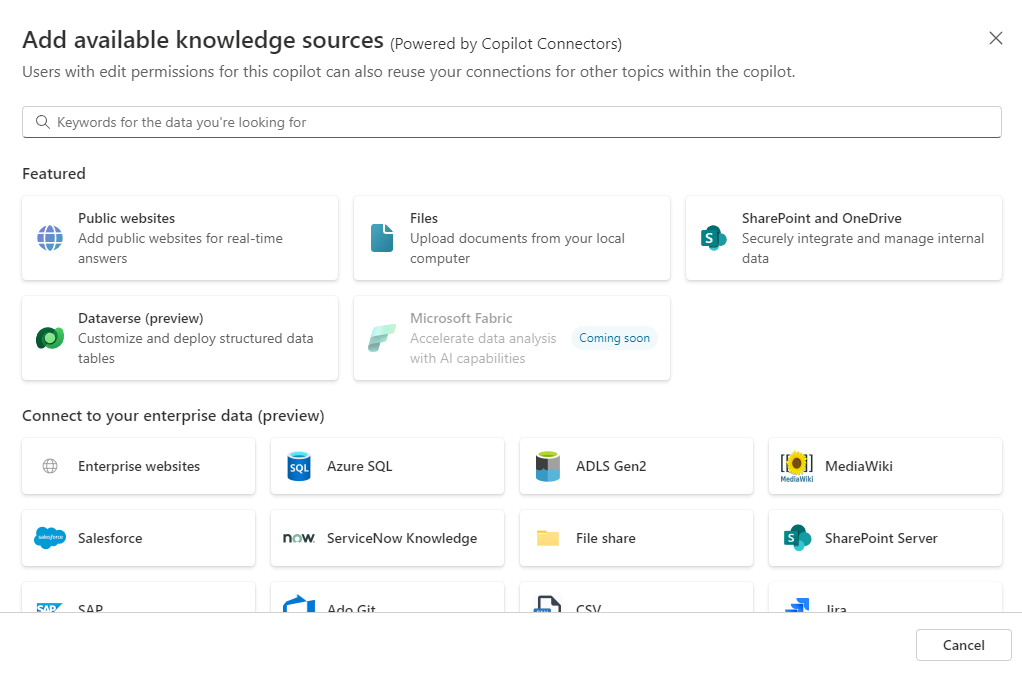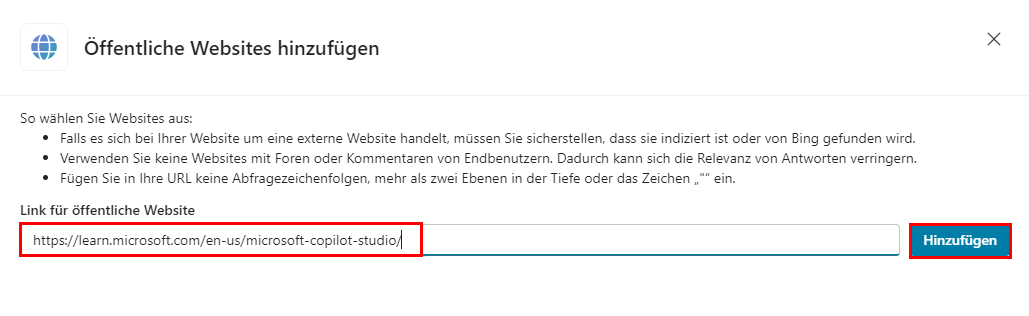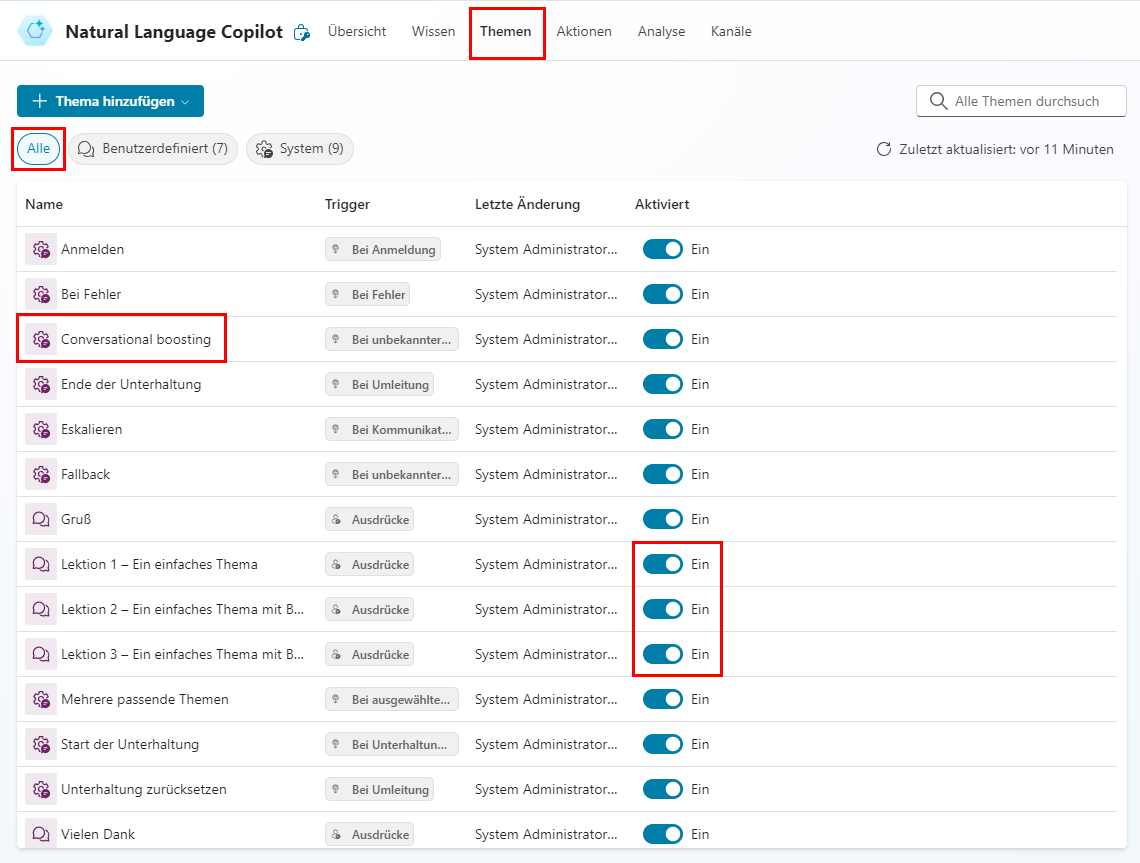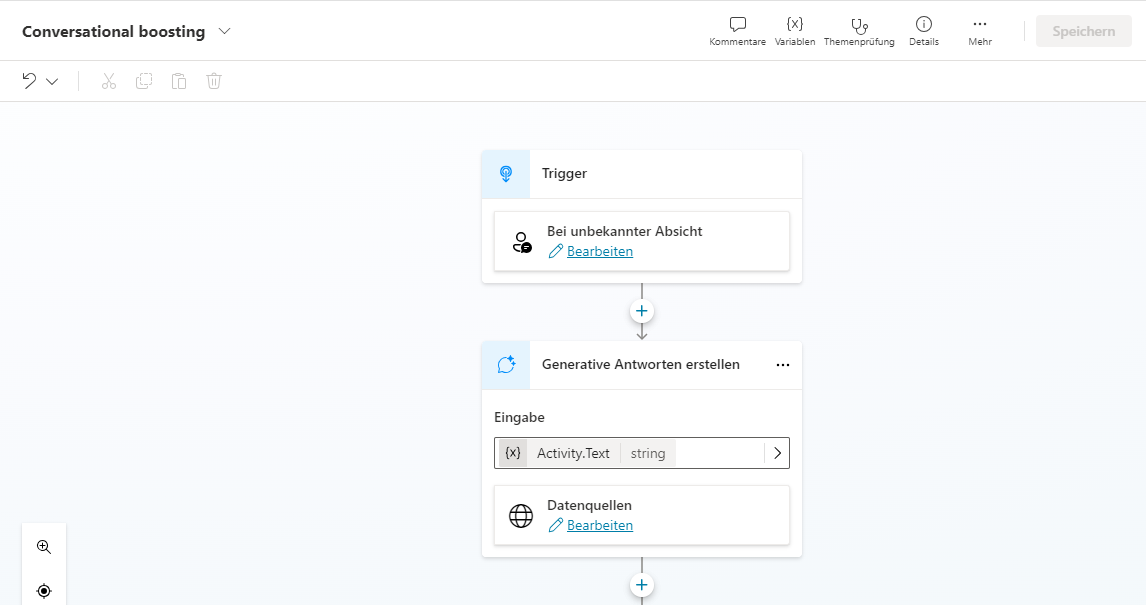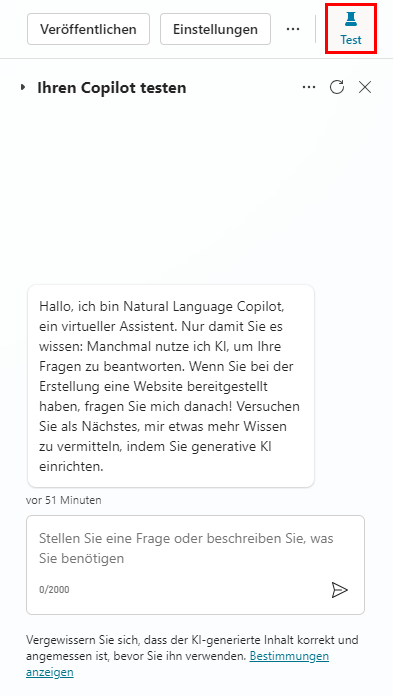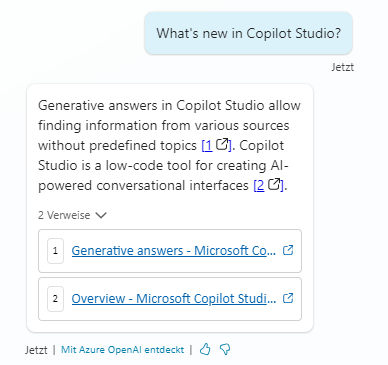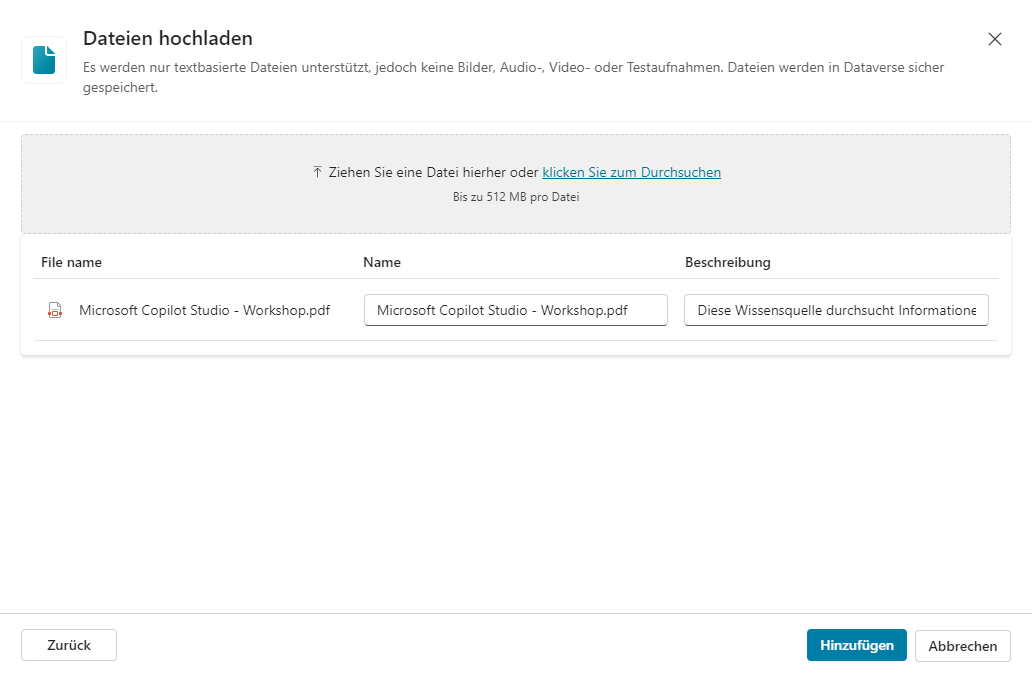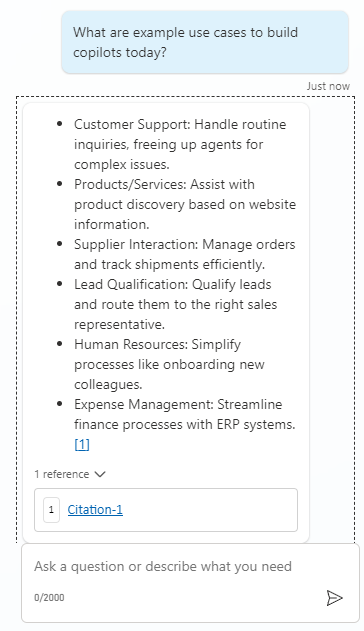Generative Antworten
Mit der Funktion „Generative Antworten“ von Microsoft Copilot Studio kann Ihr Agent Informationen aus verschiedenen internen oder externen Quellen abrufen und präsentieren, ohne dass dafür bestimmte Themen erstellt werden müssen. Diese Antworten können als primäre Informationsquelle für Ihren Agent dienen oder als Ersatz, wenn vorab verfasste Themen die Anfrage des Benutzers nicht beantworten. Dies ermöglicht die schnelle Erstellung und Bereitstellung eines funktionsfähigen Agents, ohne dass mehrere Themen manuell verfasst werden müssen, die möglicherweise nicht den Anforderungen Ihres Kunden entsprechen.
Was besonders wichtig ist und warum dies vor allem anderen eingeführt wird, ist, Entscheidungsträgern bei der Überlegung zu helfen, welche Datenquellen verfügbar sind, die zur Zusammenfassung von Antworten auf mögliche Kunden‑ oder Mitarbeiterfragen verwendet werden könnten. Abhängig von diesen Datenquellen sowie davon, ob Sie sie innerhalb von Copilot Studio verwenden können, könnte dies bedeuten, dass Sie sich je nach Anwendungsfall möglicherweise auf eine kleinere Gruppe von Themen konzentrieren können, die Sie mithilfe des Erstellungsbereichs verfassen und für die Sie Ihren Kunden oder Mitarbeitenden schneller einen Mehrwert liefern können.
In dieser Lerneinheit fügen Sie einem Agent Wissen hinzu.
Einem Agent Wissen hinzufügen
Generative Antworten aktivieren
Wählen Sie mit geöffnetem Agent in Microsoft Copilot Studio die Registerkarte Übersicht aus.
Stellen Sie auf der Seite Übersicht im Abschnitt Wissen unter Details sicher, dass die Option Der KI erlauben, ihre allgemeinen Kenntnisse zu nutzen auf Aktiviert festgelegt ist, wie dargestellt.
Wissen eine öffentlichen Website hinzufügen
Wählen Sie die Registerkarte Wissen und dann + Wissen hinzufügen aus. Dadurch wird die Liste der Wissensquellen angezeigt.
Wählen Sie die Kachel Öffentliche Websites aus.
Geben Sie im Feld Link zur öffentlichen Website
https://learn.microsoft.com/en-us/microsoft-copilot-studio/ein.Wählen Sie Hinzufügen aus.
Wählen Sie Hinzufügen aus.
Wählen Sie auf die Registerkarte Themen die Option Alle aus.
Tipp
Alle Themen, die mit Lektion beginnen, sind Beispielthemen und können durch Auswahl des aktivierten Umschalters deaktiviert werden.
Wählen Sie das Thema Conversational boosting aus. Der Knoten für generative Antworten ist enthalten.
Achten Sie nun auf den Testbereich in Microsoft Copilot Studio, den Sie rechts auf dem Bildschirm finden, wie unten gezeigt.
Stellen Sie im Testbereich die Frage
What's new in Copilot Studio?Sie sollten eine generierte Antwort auf der Grundlage der auf der Microsoft Learn-Dokumentationswebsite verfügbaren Daten mit einem Link zur Seite auf Microsoft Learn erhalten. Ein Beispiel einer generierten Antwort befindet sich im folgenden Screenshot:
Sie können im Testbereich weitere Fragen stellen und beobachten, welche Antworten Sie erhalten.
Diese Lerneinheit befasst sich mit der Funktion „Generative Antworten“ in Copilot Studio, wodurch Ihr Agent Informationen aus mehreren internen oder externen Quellen finden und präsentieren kann, ohne manuell ein Thema verfassen zu müssen. Diese Funktion kann als primäre Verhaltensweise für Ihren Agent verwendet werden oder als Ersatz, wenn bereits verfasste Themen die Frage des Benutzers nicht beantworten können.
Dies verändert die Art und Weise, wie Gesprächserlebnisse erstellt werden, grundlegend. In dieser Lerneinheit werden Überlegungen dazu angestellt, welche Anwendungsfälle Sie in Ihrem Unternehmen in Betracht ziehen und die mit einem Agent-Erlebnis angegangen werden können. Wenn Sie die Grundlagen von generativen Antworten verstanden haben, sollten Sie beginnen, über Ihre Datenquellen nachzudenken, die wichtige Informationen enthalten, sowie darüber, ob diese für Ihren Agent nützlich sein könnten.
Ihr Workflow kann nun beispielsweise folgendermaßen aussehen:
Sie erstellen einen Agent, aktivieren die Funktion „Generative Antworten“ und testen ihn dann umfassend.
Nach dem Testen veröffentlichen Sie Ihren Agent, um für Ihre Kunden oder Agent-Benutzer sofortige Antworten, Unterstützung und Anleitung bereitzustellen.
Sie erstellen individuelle Themen für die wichtigsten oder am häufigsten gestellten Fragen Ihrer Kunden, basierend auf Analysen früherer Agents oder vorhandener Supportprobleme.
Dieser Workflow erfordert möglicherweise etwas Zeit und Fachwissen, aber wenn generative Antworten aktiviert sind, ist Ihr Agent vom ersten Tag an einsatzbereit.
Weitere Informationen zu dieser speziellen Funktion erhalten Sie in der Microsoft-Dokumentation zu generativen Antworten:
Im nächsten Abschnitt wird besprochen, wie Sie eine Datenbankdatei zu Ihrem Agent hinzufügen können.
Ein Wissensdokument hinzufügen
Wenn Sie einen Agent in Copilot Studio erstellen, benötigen Sie den Agent möglicherweise, um auf nicht öffentliche Daten zuzugreifen. Mit der Funktion Wissen von Copilot Studio können Sie diese grundlegenden Daten auf verschiedene Weise bereitstellen: durch Hochladen von Dateien, Herstellen einer Verbindung zu SharePoint oder OneDrive, Hinzufügen von Dataverse-Tabellen und mehr.
Durch die Bereitstellung eines Wissensdokuments kann der Agent die Daten verstehen und sie mit Benutzeranfragen verbinden. In diesem Abschnitt fügen wir eine PDF-Datei mit Details zu einem Workshop zu Copilot Studio hinzu.
Die von uns verwendete Wissensdatei befindet sich hier. Wählen Sie das Download-Symbol oben aus, um die Datei auf Ihren lokalen Computer zu kopieren.
Navigieren Sie zunächst zur Registerkarte Wissen auf der Agent-Homepage.
Wählen Sie + Wissen hinzufügen aus.
Wählen Sie im sich öffnenden Fenster Verfügbare Wissensquellen hinzufügen die Kachel Dateien aus.
Wählen Sie im Fenster „Dateien hochladen“ die Option Zum Durchsuchen klicken aus, suchen Sie anschließend die bereitgestellte Datei Microsoft Copilot Studio ‑ Workshop.pdf, und wählen Sie Öffnen aus.
Wählen Sie Hinzufügen aus.
Nach einigen Minuten sollte die Datei im Abschnitt Wissen der Agent-Homepage als Bereit angezeigt werden.
Stellen Sie im Testbereich die Frage
What are example use cases to build agents today?Sie sollten eine generierte Antwort basierend auf dem Inhalt der Datei mit einem Zitat erhalten. Ein Beispiel einer generierten Antwort befindet sich im folgenden Screenshot: